Grâce au Play Store, les players Pop et mini 4K sous Android TV ont accès à l’application Arte et à ses nombreux contenus. Petit tour du propriétaire.
Diffusant des films, séries, émissions, documentaires et concerts, la chaîne Arte dispose d’une application Android TV où elle propose ses contenus en direct ou en replay. Celle-ci est ainsi accessible aux abonnés Freebox Delta + Pop, Freebox Pop et Freebox mini 4K par l’intermédiaire du Play Store équipant le player. Nous vous proposons aujourd’hui de découvrir l’interface et les contenus.
Installer l’application Arte
Avant tout chose, il faut télécharger l’application Arte TV. Elle est disponible gratuitement le Play Store de Google.
.jpg)
L’interface principale
Classiquement, l’interface propose une barre latérale de navigation à gauche et une grille de contenu sur le reste de l’écran.
La barre de navigation peut d’ailleurs être réduite avec un appui sur la flèche de droite et n’afficher alors que les icônes.
.jpg)
Dans cette barre de navigation, il y a tout d’abord, le moteur de recherche laissant le choix entre la saisie au clavier virtuel ou la requête vocale.
.jpg)
Arrive ensuite la page d’accueil avec les recommandations sur diverses thématiques : “L’Amérique entre deux présidents”, “Vikings, sous-marins et paquebots”, “Invitation au voyage” ou “Les incontournables”.
Actualité oblige, au moment où sont écrites ces lignes, l’application met en avant le film “La Baule-les-Pins” avec feu Jean-Pierre Bacri et la série documentaire “Les USA dans tous leurs États”. Il y a également le document “Vieillir enfermés”, racontant le quotidien de résidents esseulés d’un Ephad sur fond de crise du Covid-19.
.jpg)
Une section est nommée “Arte Concert”. Il y a, par exemple, des contenus autour de l’opéra, un concert d’Eric Clapton ou un concert de Sting & Shaggy au château d’Hérouville. Citons aussi le 41e Festival mondial du cirque de demain ou le concert du Nouvel An d’ONF.
.jpg)
Une section Catégorie permet de découvrir des contenus à travers sept catégories nommées “Infos et société”, “Cinéma”, “Séries et fictions”, “Culture et pop”, “Sciences”, “Voyages et découvertes” et “Histoire”. De quoi varier un peu les thématiques.
.jpg)
On a également un accès à la diffusion en direct.
.jpg)
Un bouton “Guide TV” donne accès à la programmation de la chaîne. L’écran se divise en deux parties, avec le choix du jour à gauche et la liste des contenus de la journée à droite.
.jpg)
Mon Arte permet d’accéder à des fonctionnalités supplémentaires en étant connecté avec un compte : liste des vidéos préférées, historique des visionnages et vidéos des émissions auxquels on est abonné. De quoi partager ses préférences d’un appareil à un autre.
.jpg)
La barre latérale se termine par un bouton d’accès aux paramètres, sur lesquels nous reviendrons un peu plus bas.
Le lecteur intégré et ses fonctionnalités
Le lecteur d’Arte TV ne fait pas dans la fioriture concernant les contrôles.
Après un appui sur l’un des boutons de navigation sur la télécommande Freebox apparaissent une réglette de progression dans le contenu, des boutons pour avancer ou reculer de 15 secondes et un bouton de mise en lecture/pause.
.jpg)
Deux boutons en bas à droite permettent quant à eux d’avoir les informations sur le contenu en cours de visionnage ou de changer la bande-son.
.jpg)
En allant en bas dans l’interface, on a accès aux recommandations.
.jpg)
La vie privée n’est pas oubliée
Les paramètres permettent de changer la langue de l’application (allemand, anglais, espagnol, français, italien et polonais). Ils proposent également des fonctions autour de la confidentialité avec la désactivation du partage des données de diagnostic et d’utilisation et la suppression des données de navigation. Une bonne chose pour les plus à cheval sur la vie privée.
.jpg)
VERDICT
Interface claire, fonctions ramenées à l’essentiel, richesse et variété des contenus et respect de la vie privée, l’application Arte TV mérite d’être essayée. D’autant plus qu’elle est gratuite.
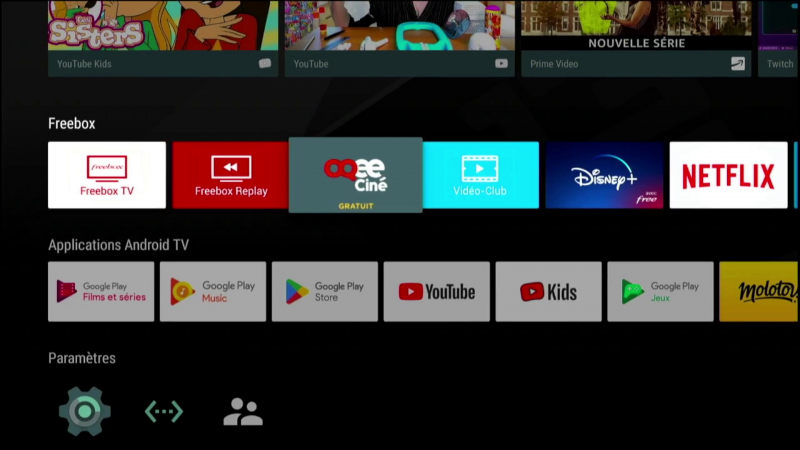
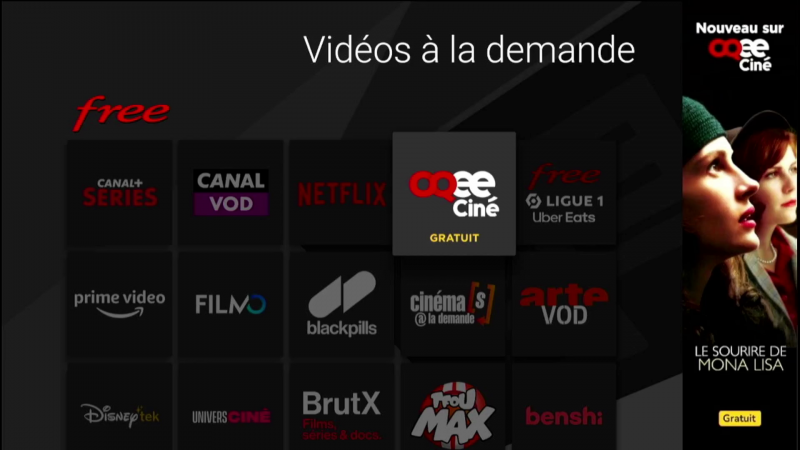
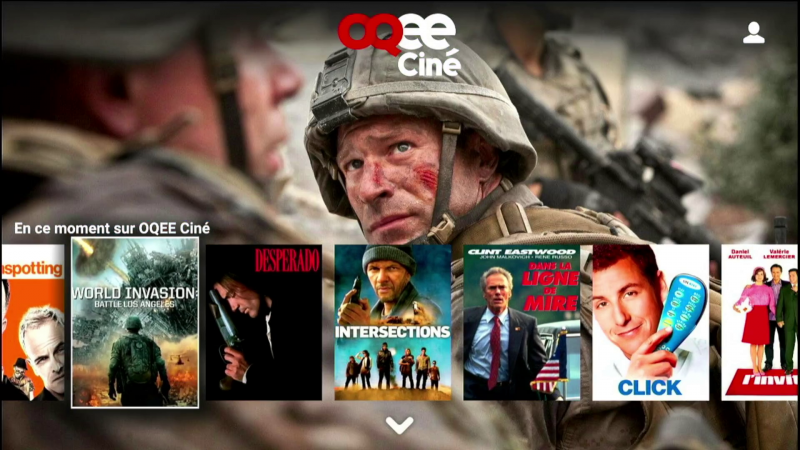
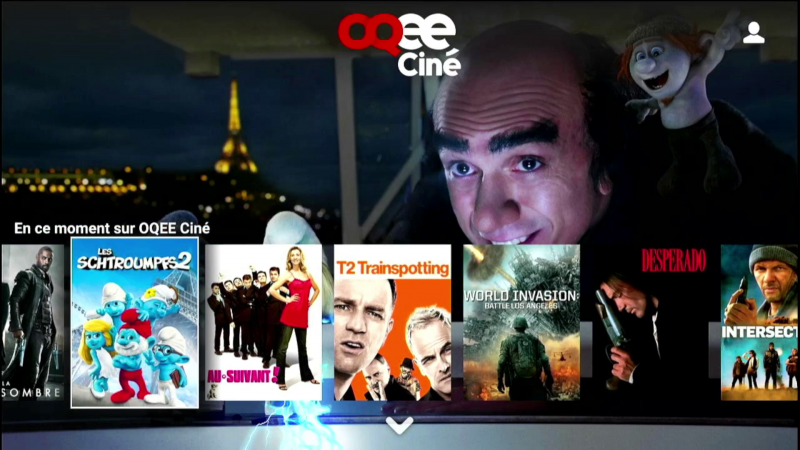




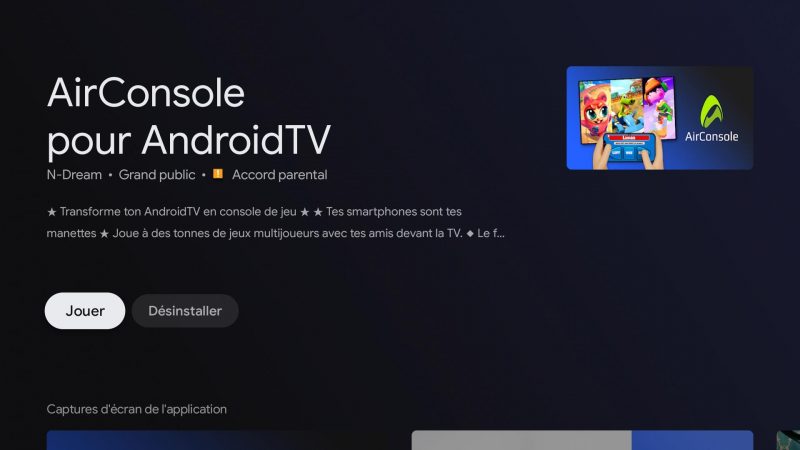
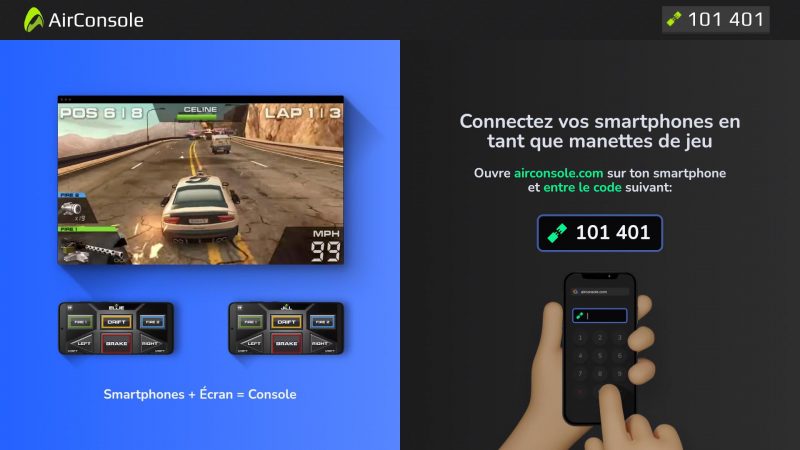

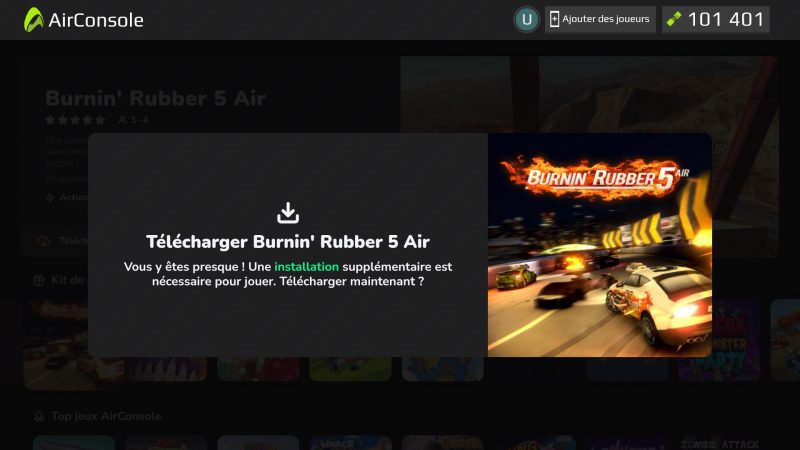

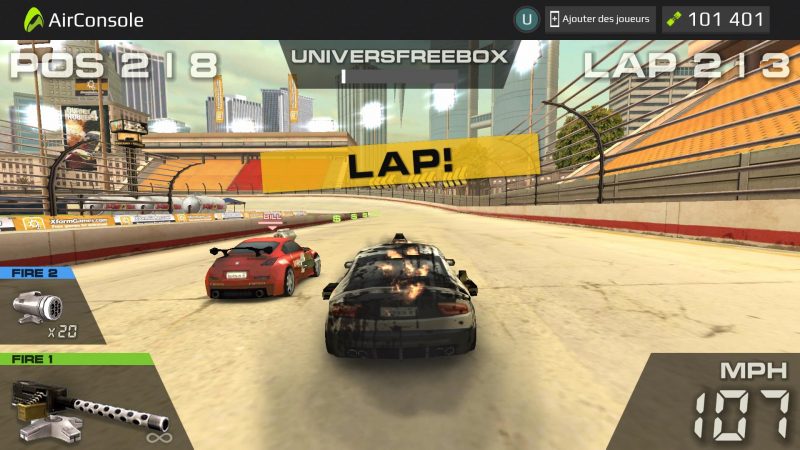
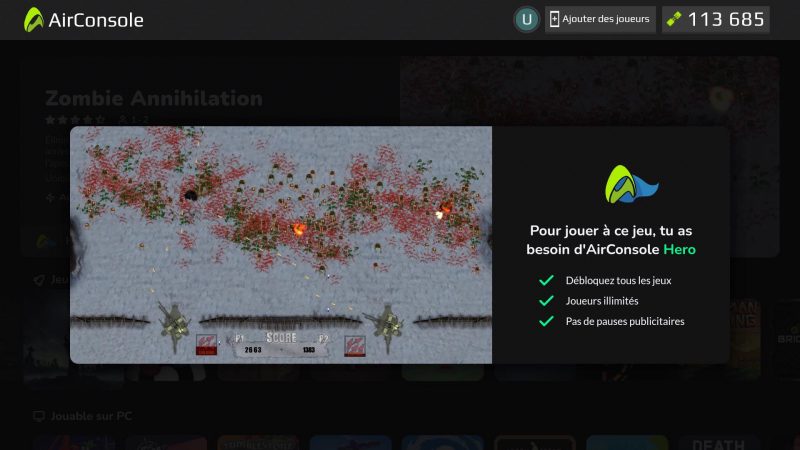

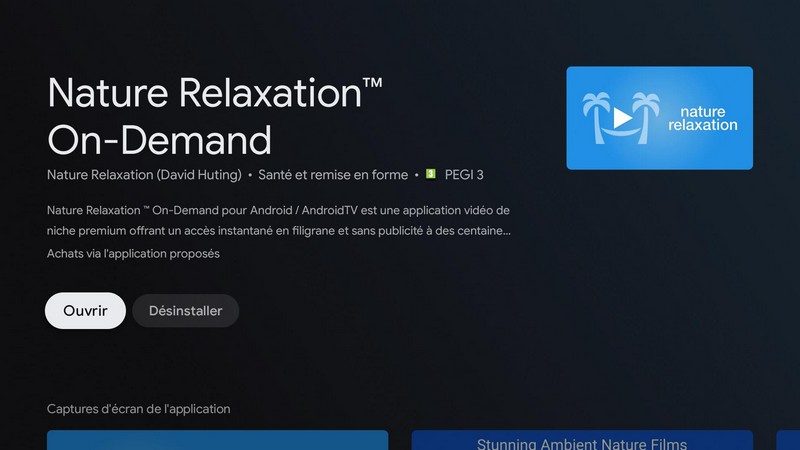
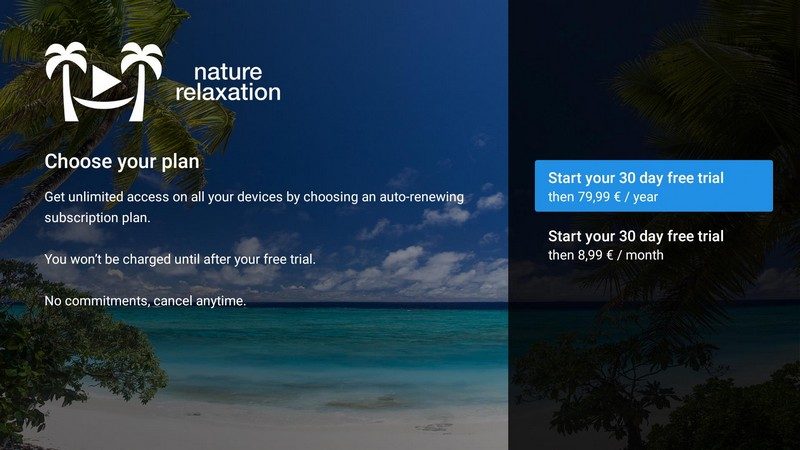
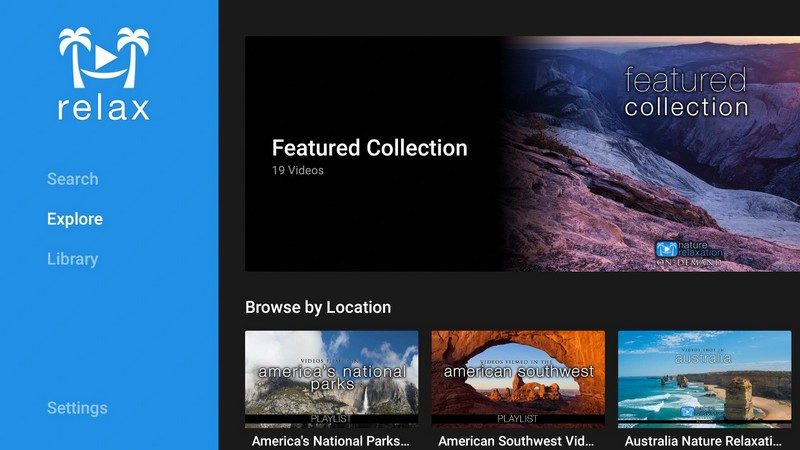
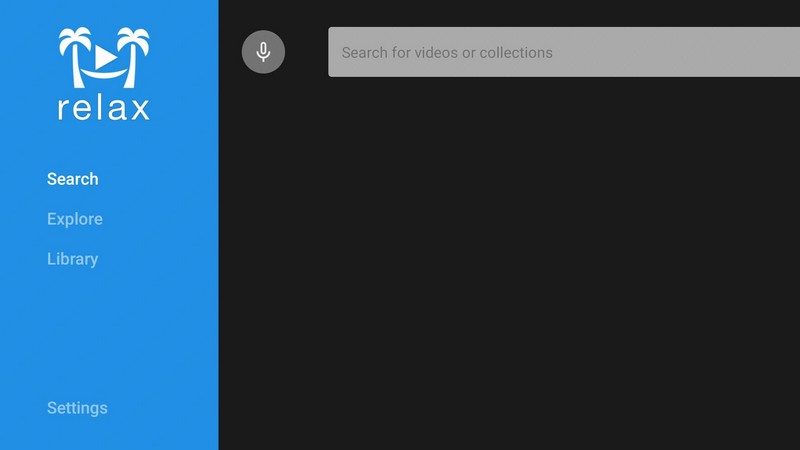

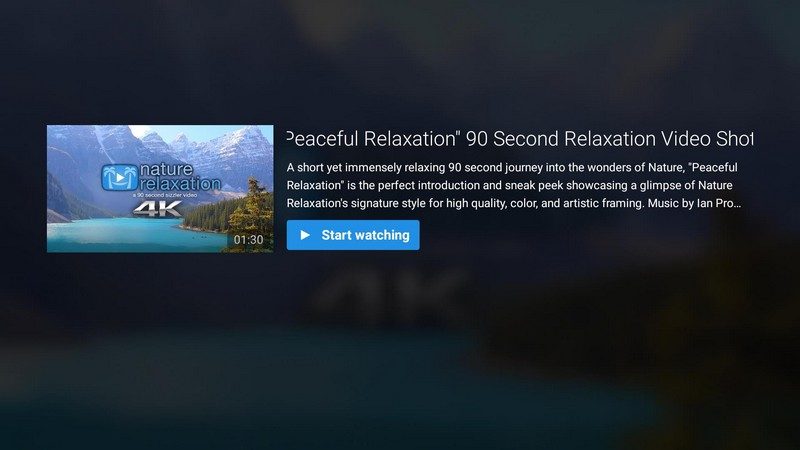

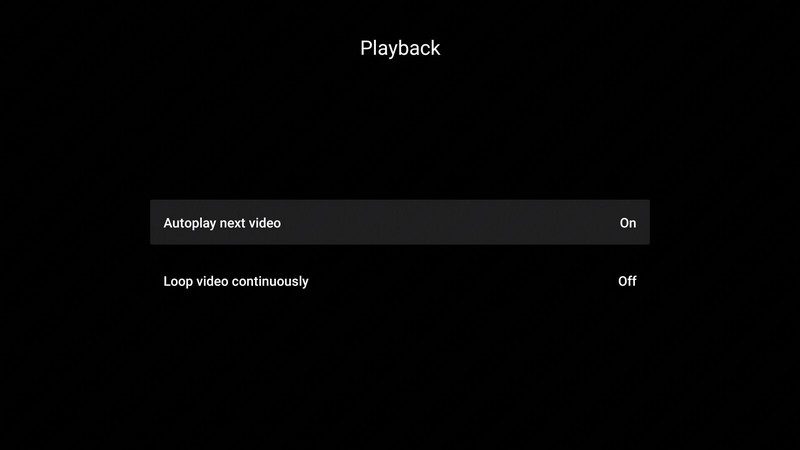

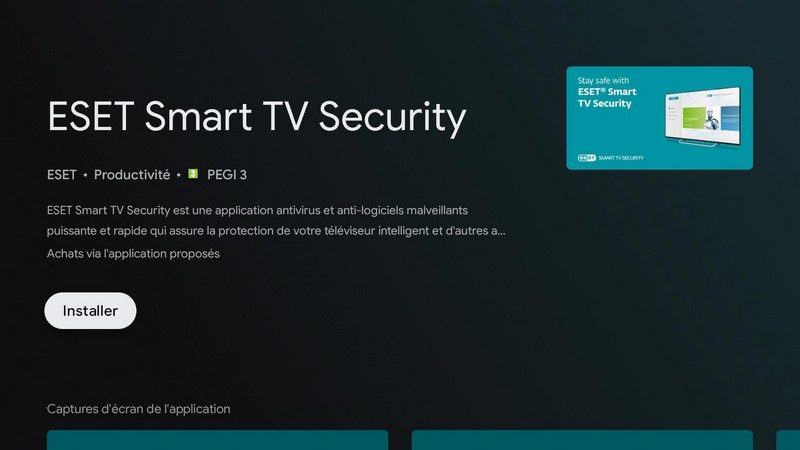
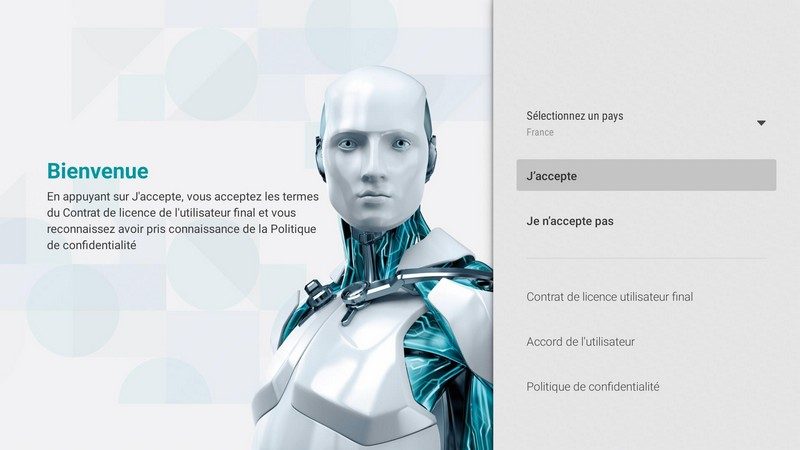

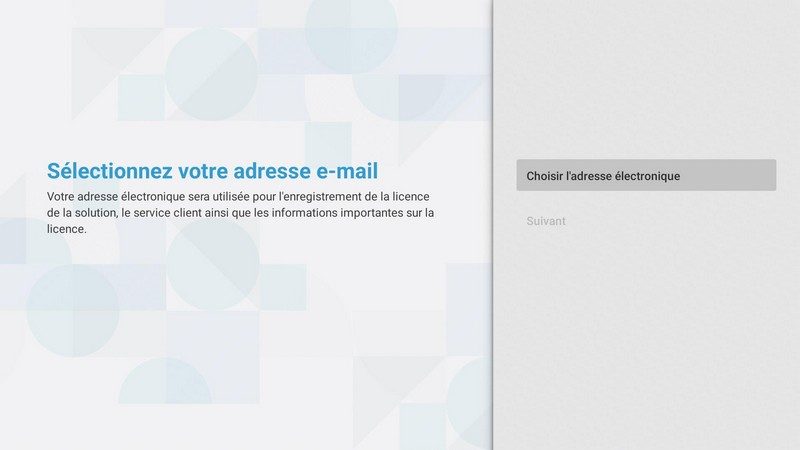
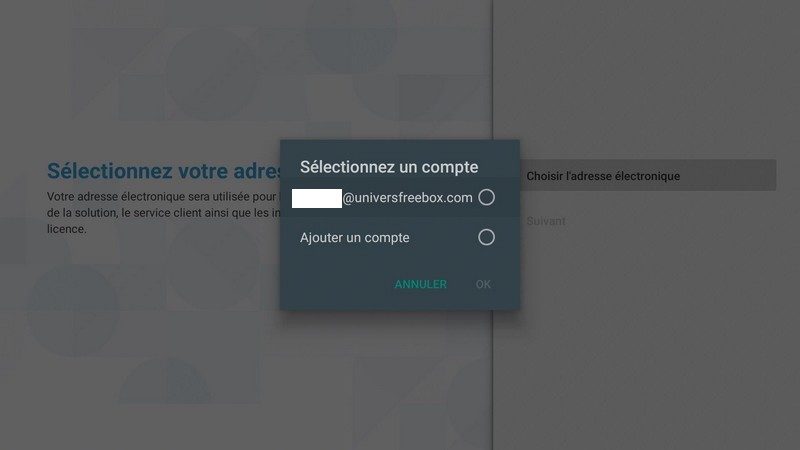
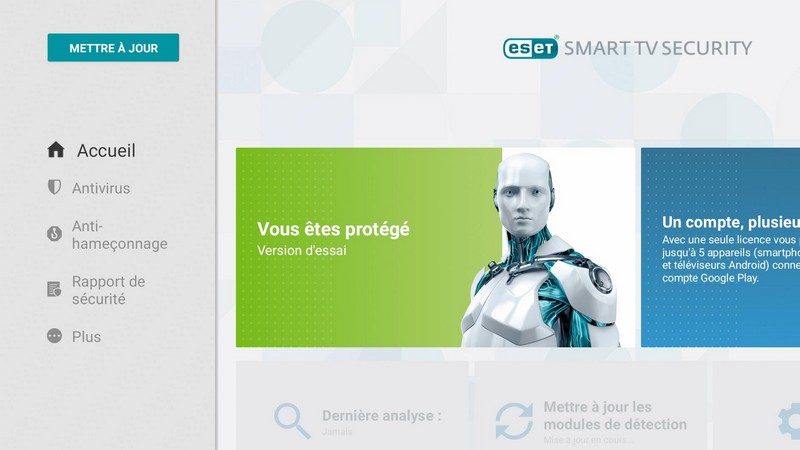
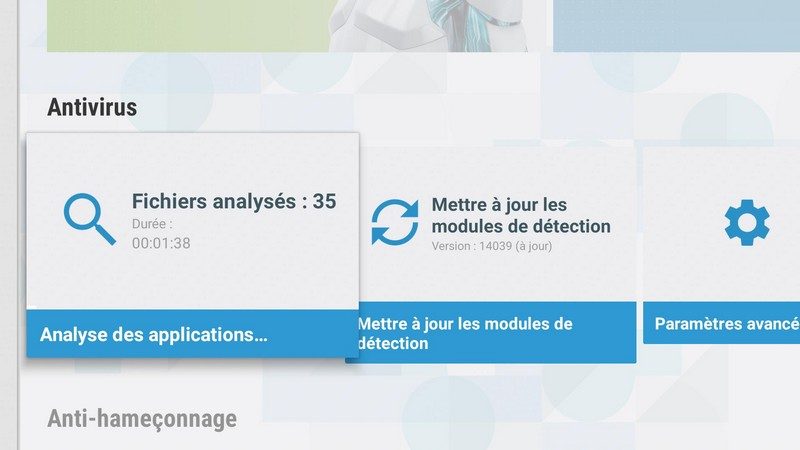
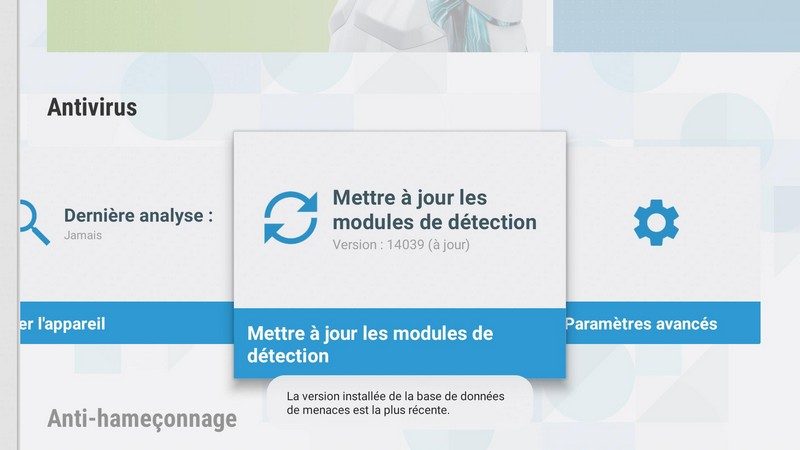
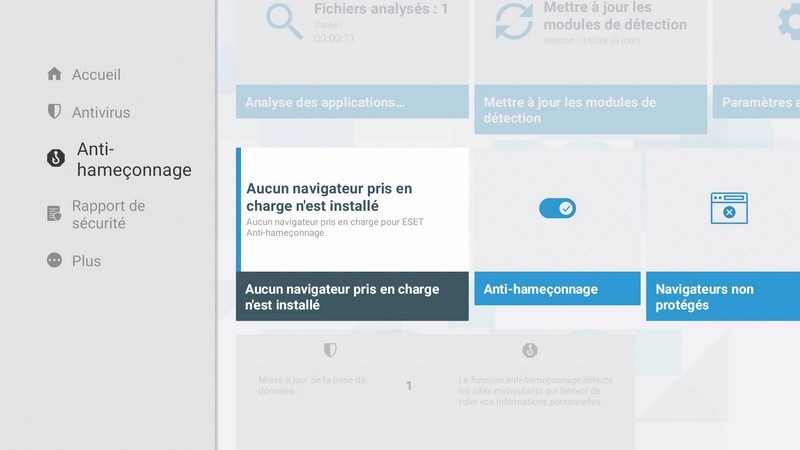
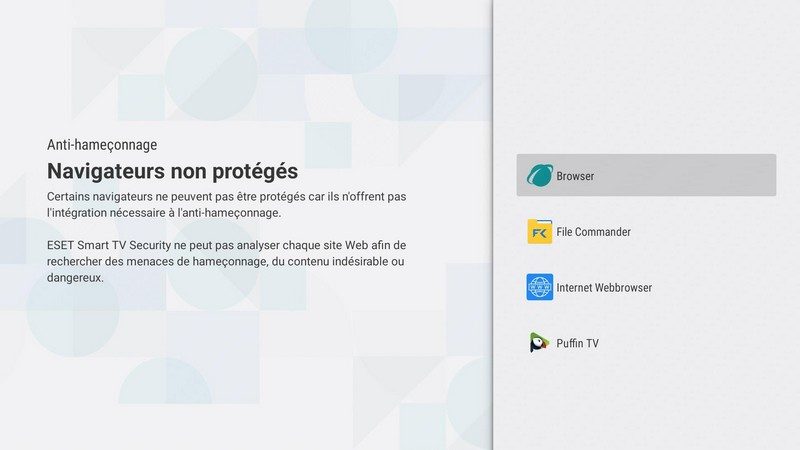
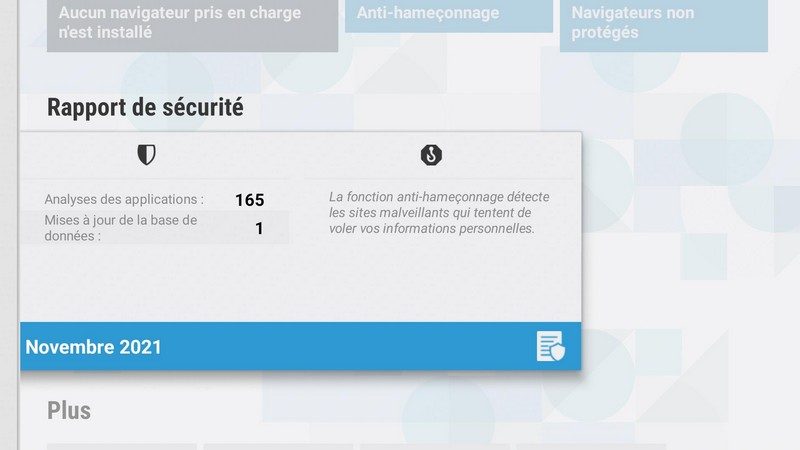
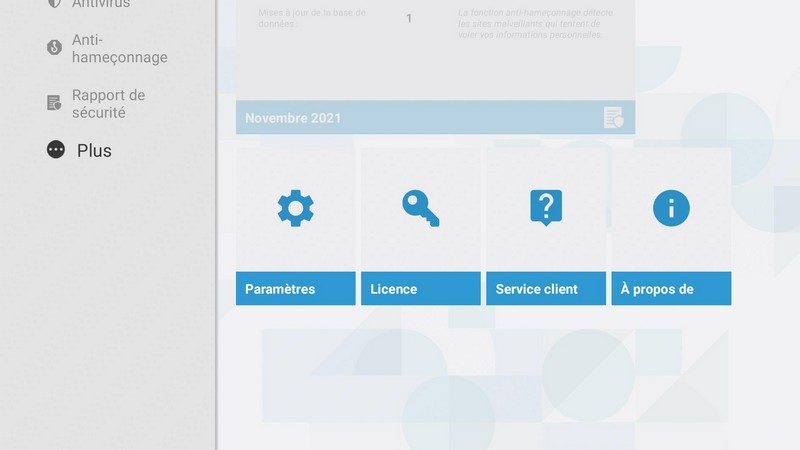
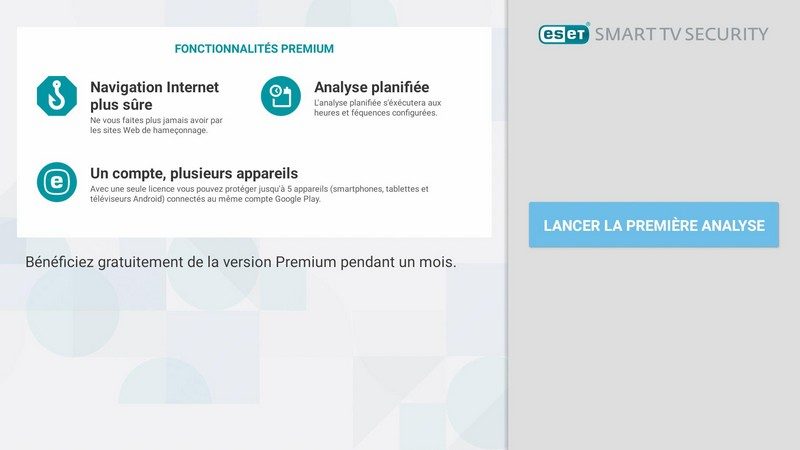
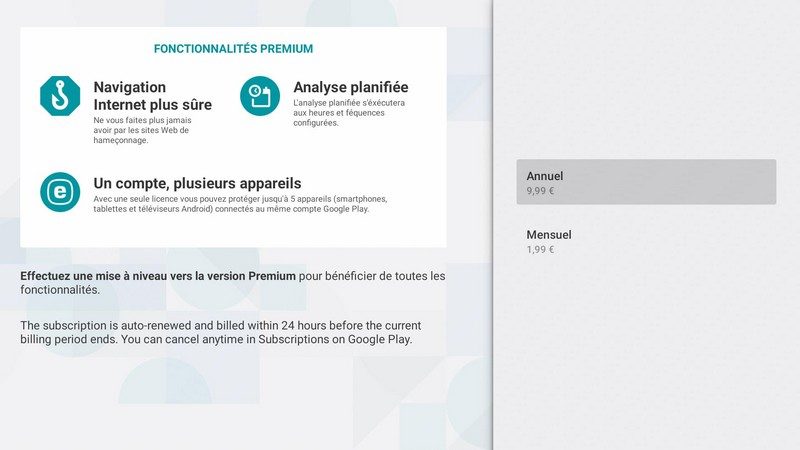

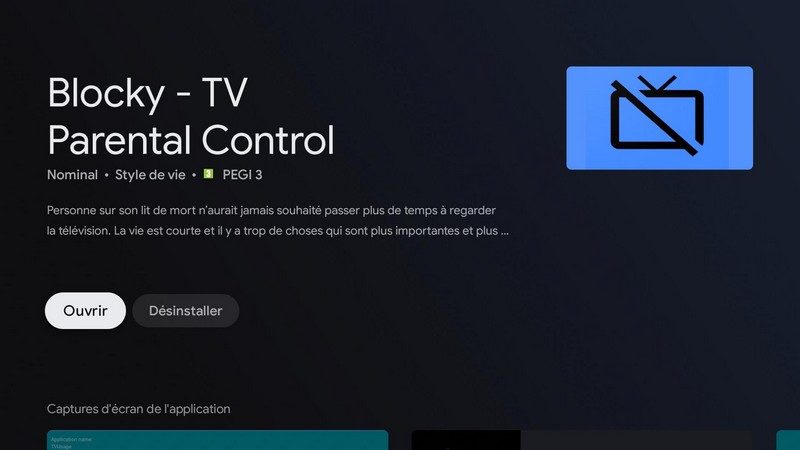
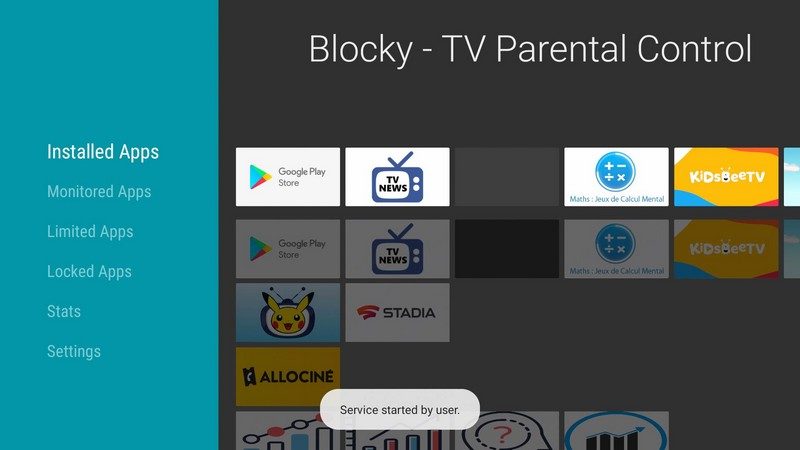
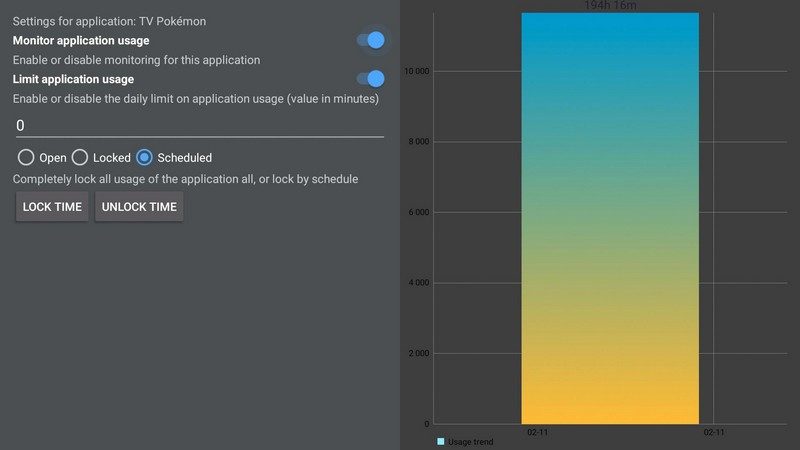
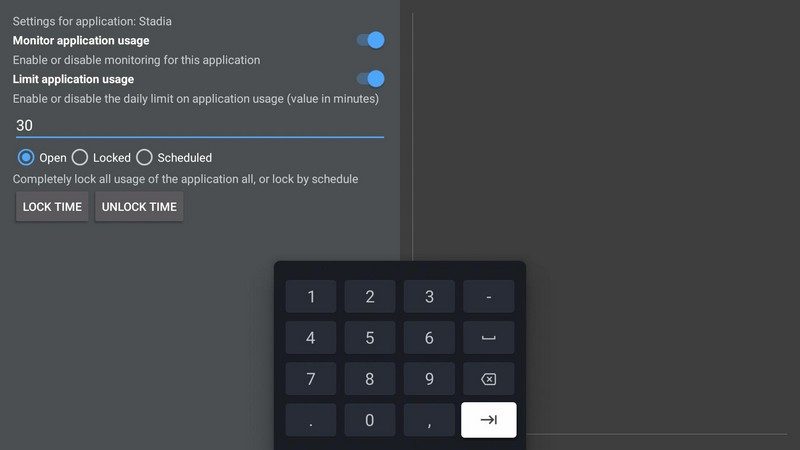
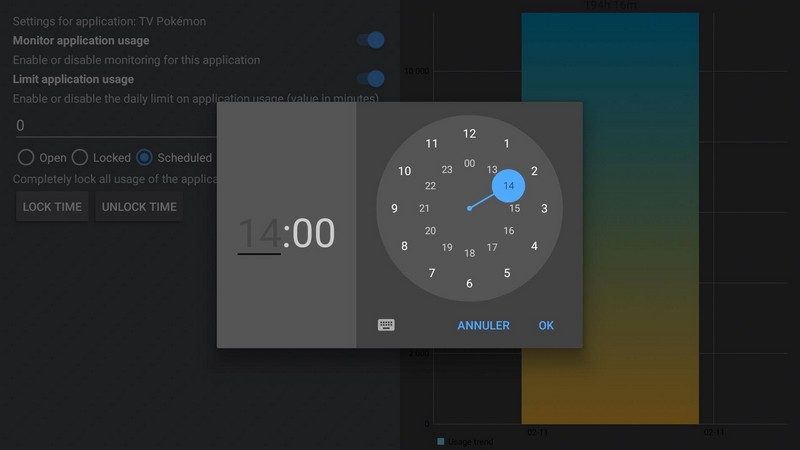
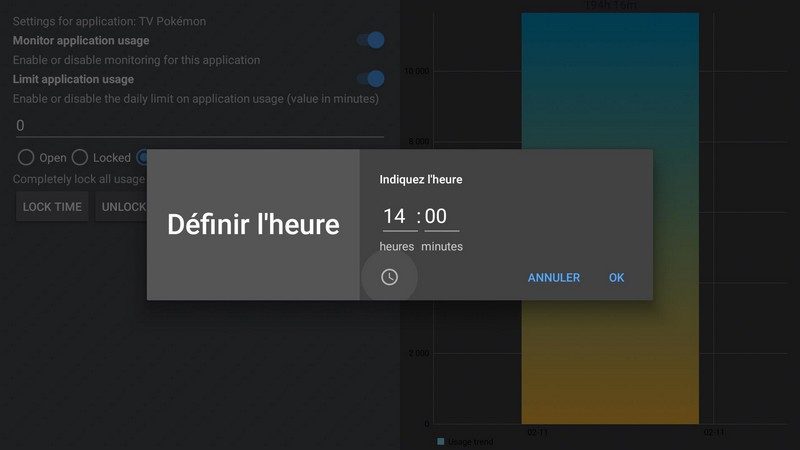
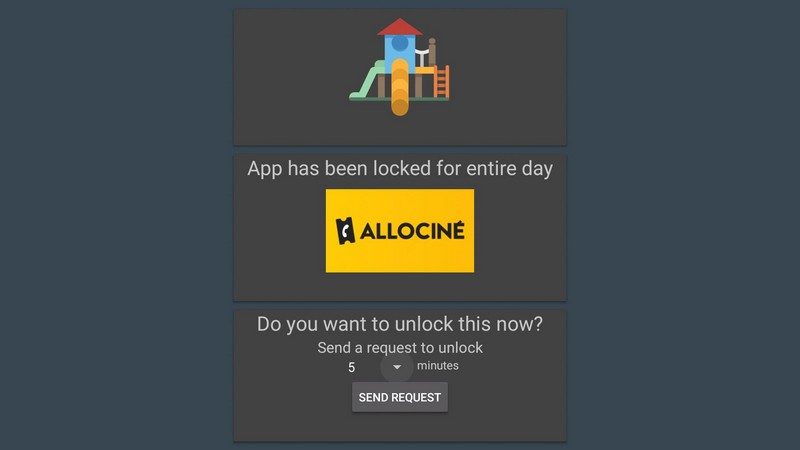
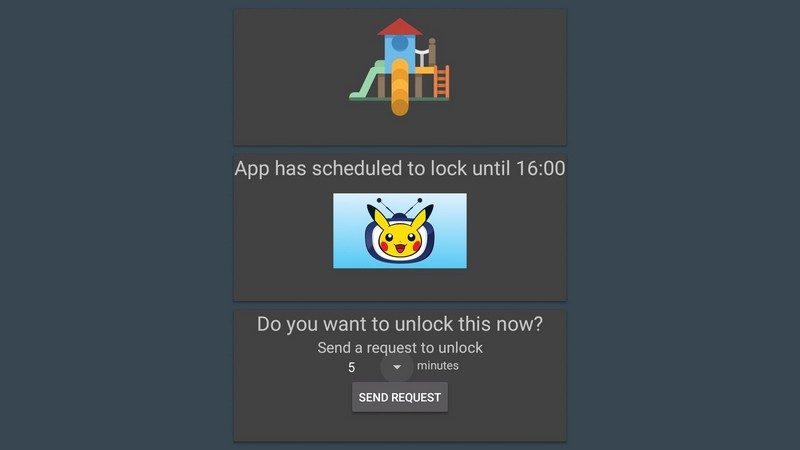
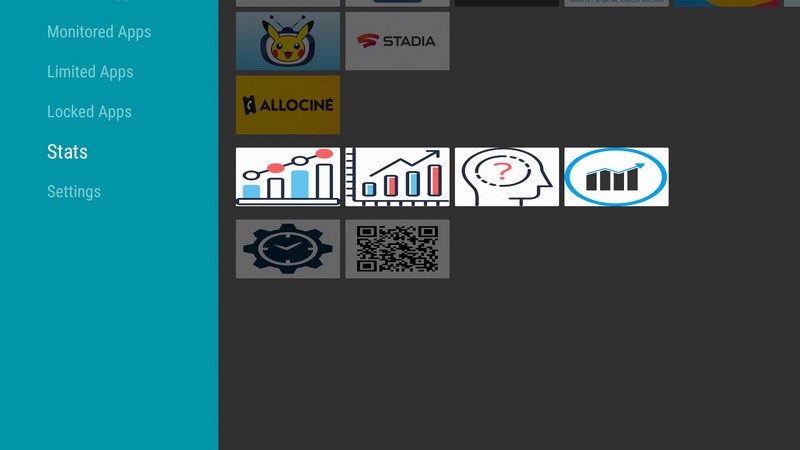
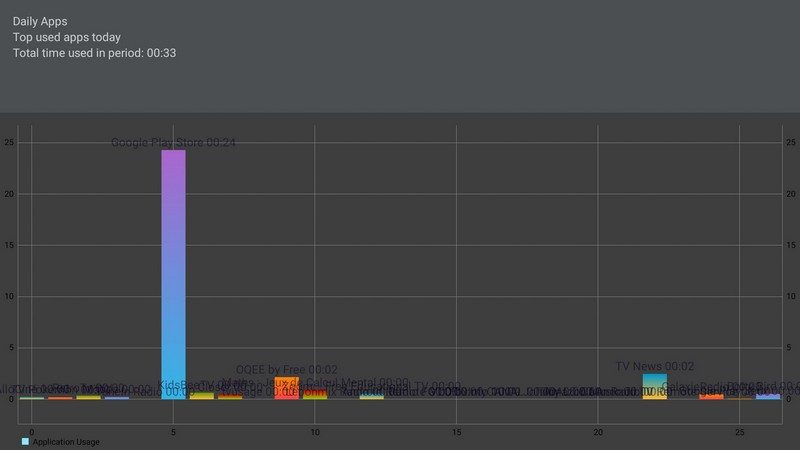
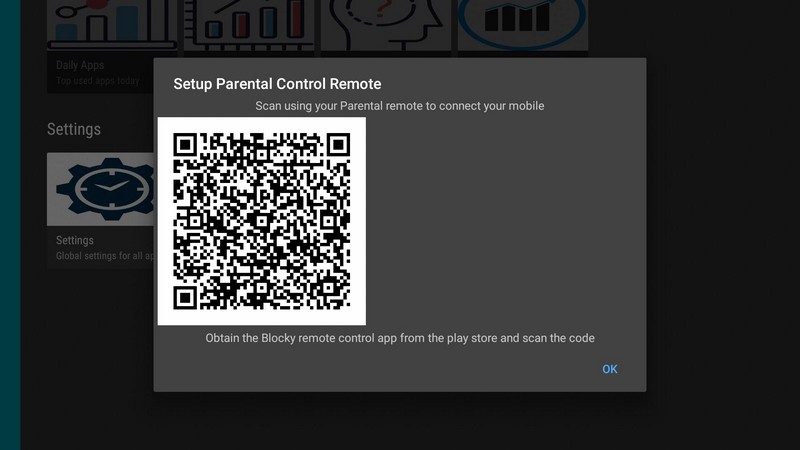


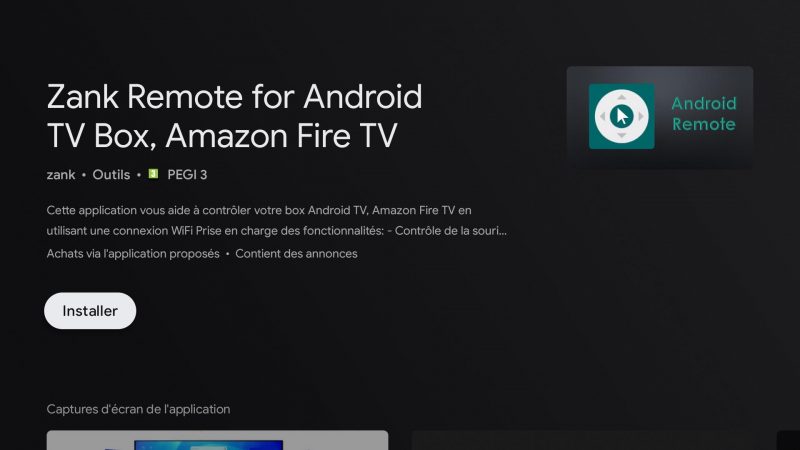
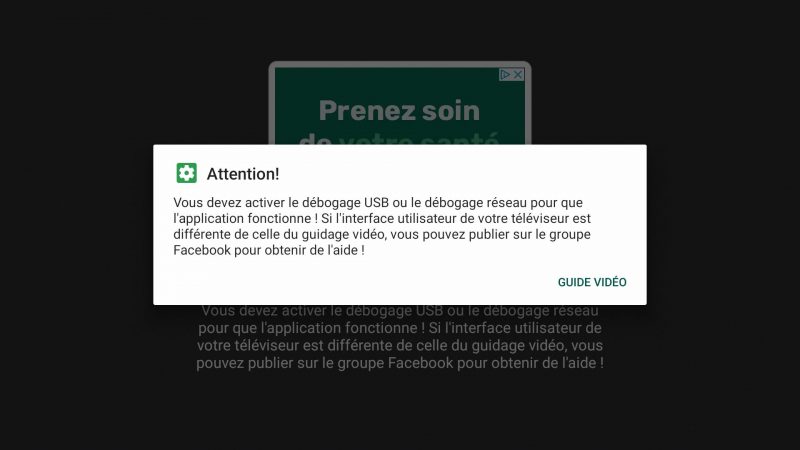
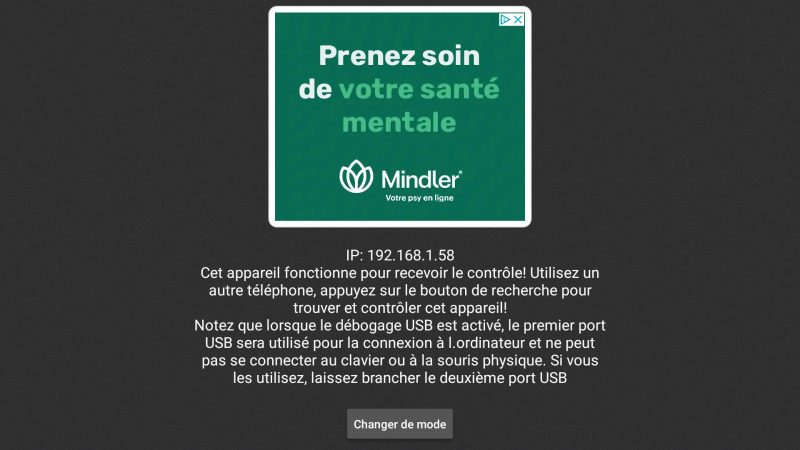
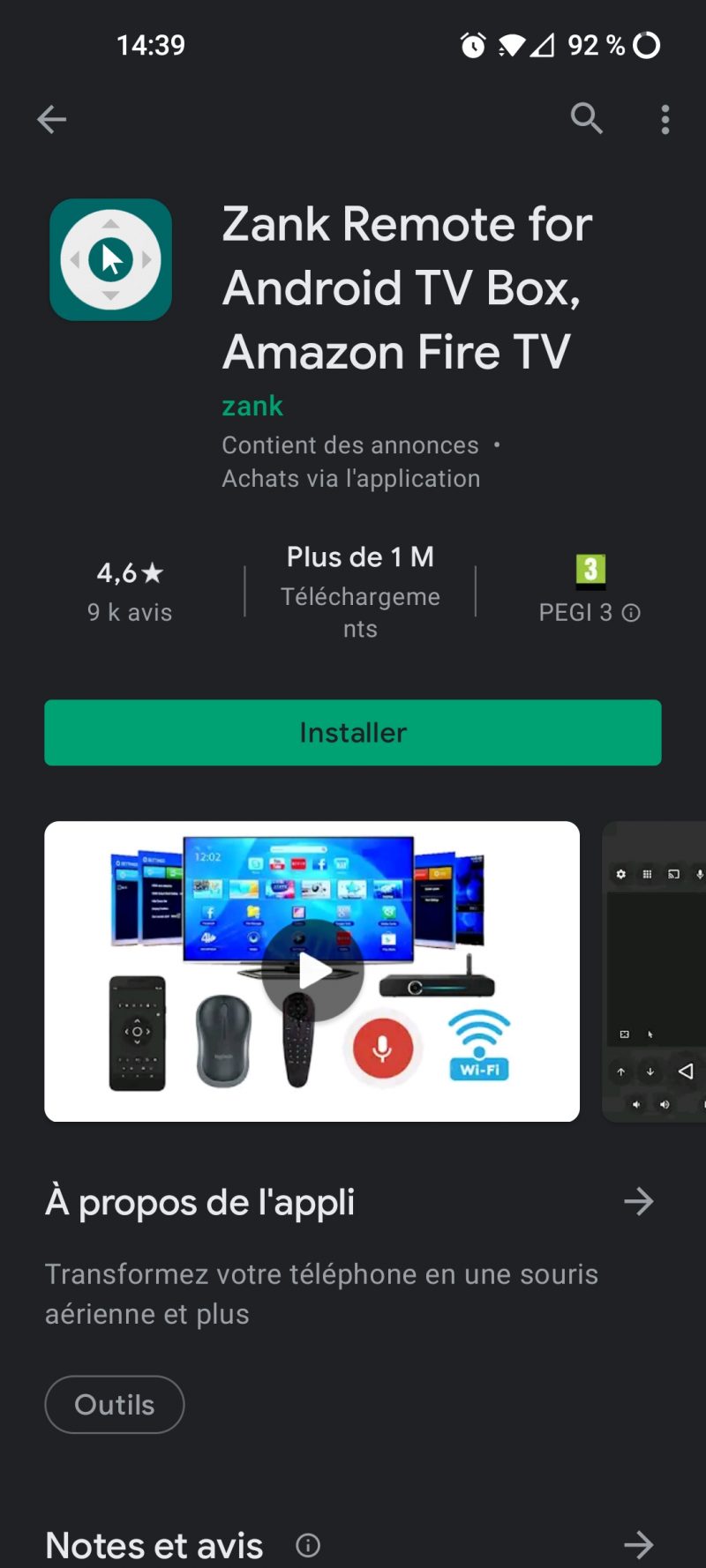
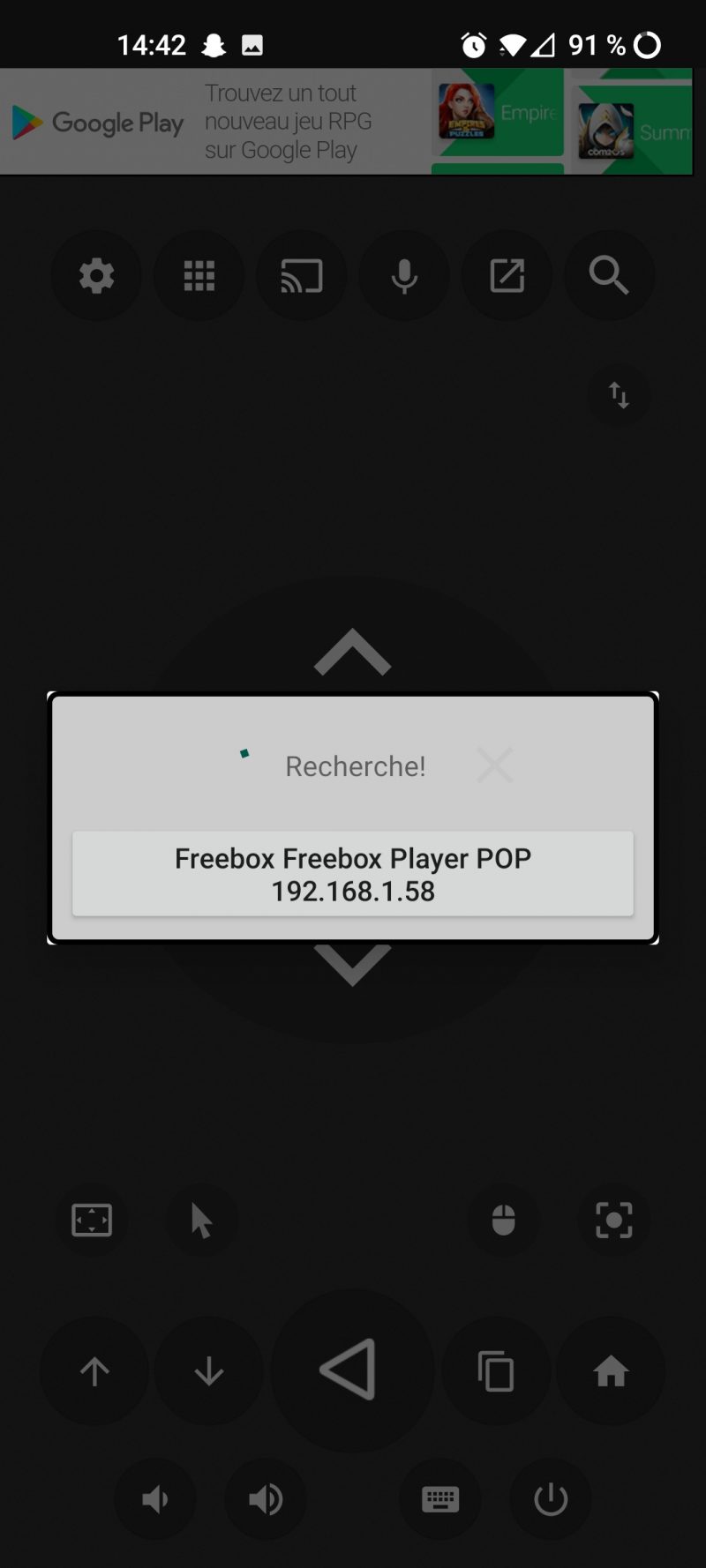
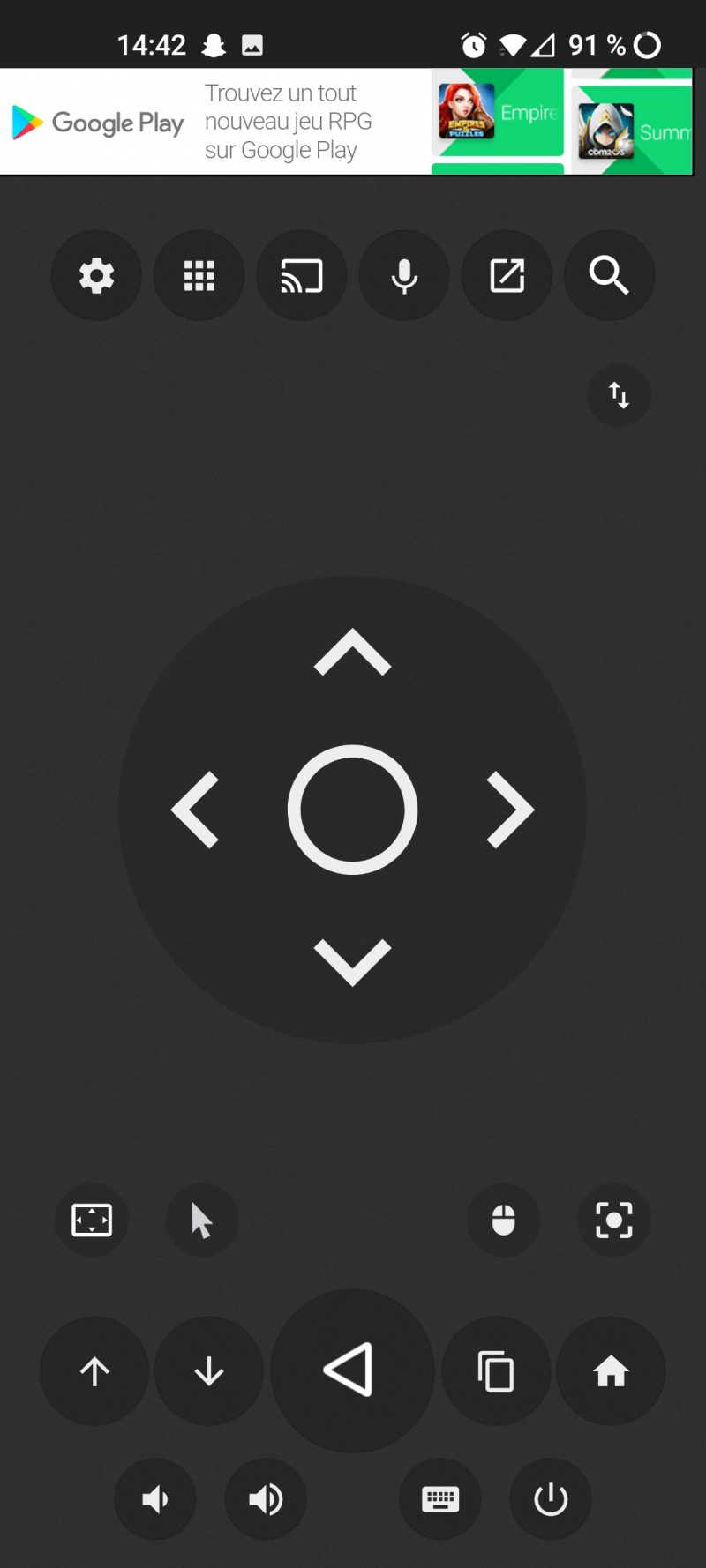
-8b38574.png)
.jpg)
.jpg)
.jpg)


.jpg)
.jpg)
.jpg)
.jpg)
.jpg)
.jpg)
.jpg)
.jpg)
.jpg)
.jpg)
.jpg)
.jpg)
.jpg)

.jpg)
.jpg)
.jpg)
.jpg)